Coloque instâncias individuais de vergalhão em uma vista de corte de hospedeiros válidos.
Coloque instâncias individuais de vergalhão em uma vista de planta, elevação ou corte de hospedeiros válidos.
- Clique na guia Estrutura
 painel suspenso Armadura
painel suspenso Armadura
 Configurações da armadura. Determine se a coincidência de forma de vergalhão referencia ganchos. É importante especificar antes que qualquer o vergalhão seja colocado no projeto porque não será possível alterá-lo mais adiante no processo do projeto. Feche a caixa de diálogo ao concluir.
Configurações da armadura. Determine se a coincidência de forma de vergalhão referencia ganchos. É importante especificar antes que qualquer o vergalhão seja colocado no projeto porque não será possível alterá-lo mais adiante no processo do projeto. Feche a caixa de diálogo ao concluir. - Crie uma vista que corte o elemento a ser reforçado.
- Clique na guia Estrutura
 painel Armadura
painel Armadura
 Vergalhão. Nota: A ferramenta também está disponível na guia contextual de seleção para elementos que sejam hospedeiros de vergalhão válidos.
Vergalhão. Nota: A ferramenta também está disponível na guia contextual de seleção para elementos que sejam hospedeiros de vergalhão válidos. - No Seletor de tipo no topo da paleta Propriedades, selecione o tipo de vergalhão desejado.
- Opcional. Se necessário, clique em Modificar | guia Colocar vergalhão
 painel Família
painel Família
 Carregar formas para carregar formas de vergalhão adicionais.
Carregar formas para carregar formas de vergalhão adicionais. - No menu suspenso Seletor de forma de vergalhão na Barra de opções ou no Navegador de forma de vergalhão, selecione a forma de vergalhão desejada.
- Selecione o plano de colocação. Clique em um do seguintes planos de colocação em Modificar | guia Colocar vergalhão
 painel Plano de colocação
painel Plano de colocação  Plano de trabalho atual
Plano de trabalho atual  Próximo da referência de cobertura
Próximo da referência de cobertura  Referência afastada da cobertura
Referência afastada da cobertura
O plano define onde o vergalhão é colocado no hospedeiro.
Nota: As ferramentas Plano de colocação estão disponíveis apenas para clientes da Autodesk Maintenance and Desktop Subscription para a versão Revit 2015 R2 do software. - Selecione a orientação da colocação ou em perspectiva.
Vergalhão plano
-
 Paralelo ao plano de trabalho
Paralelo ao plano de trabalho  Paralelo à cobertura
Paralelo à cobertura  Perpendicular à cobertura
Perpendicular à cobertura
Clique em uma dos seguintes orientações de colocação de Modificar | guia Colocar vergalhão
 painel Orientação de colocação
painel Orientação de colocação A orientação define como o vergalhão é alinhado quando inserido no hospedeiro.
Vergalhão multiplano
 Superior
Superior  Inferior
Inferior  Frontal
Frontal  Posterior
Posterior  Direita
Direita  Esquerda
Esquerda
Clique em um das seguintes perspectivas de colocação em Modificar | guia Colocar vergalhão
 painel Perspectiva de colocação
painel Perspectiva de colocação A perspectiva define qual lado da família do vergalhão multiplano é paralela ao plano de trabalho.
-
- Se você colocar um estilo padrão do vergalhão adjacente ao estribo/amarração do vergalhão, a barra padrão irá efetuar o snap ao longo da aresta do estribo/amarração. Isto inclui as arestas retas, assim como as concordâncias e os ganchos do vergalhão de estribo/amarração.
- Clique para colocar o vergalhão no hospedeiro. Se necessário, pressione a barra de espaço durante a colocação para rotacionar a orientação do formato do vergalhão dentro da referência de cobertura. A orientação pode ser deslocada após a colocação, selecionando o vergalhão e usando a barra de espaço de forma similar.
Os comprimentos do vergalhão tem como padrão o comprimento do elemento hospedeiro ou outros elementos hospedeiros dentro das restrições da referência de cobertura. Para editar os comprimentos, altere para uma vista de planta ou uma vista de elevação, selecione a instância do vergalhão e revise os pontos finais, conforme necessário.
- Opcional. É possível aplicar diferentes ganchos predefinidos às extremidades do formato do vergalhão.
| Vergalhão perpendicular inserido na coluna | Vergalhão em uma viga |
|---|---|
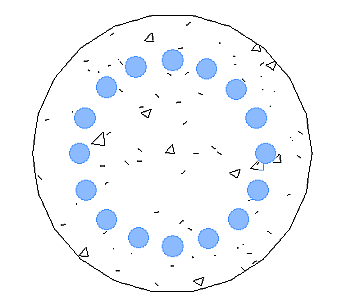 |
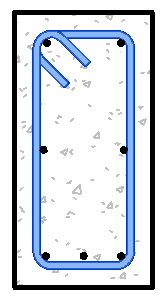 |
 painel Hospedeiro
painel Hospedeiro